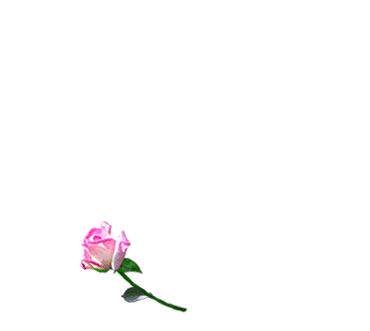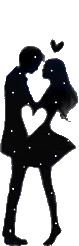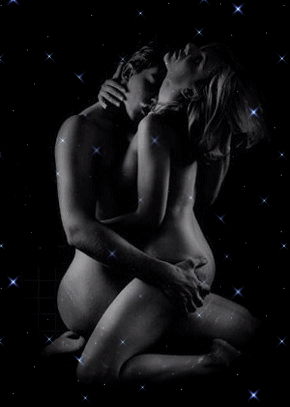<- - >
<- - >
<- - >
<- - >
<- - >
<- - >
<- - >
<- - >
55
56
Там нет меня...
57
STAY WITH ME!!!
58
Очарована, околдована
59
Sting - Shape Of My Heart
60
61
kGvB1U86YJI
30
31
32
33
34
35
36
37 Bebo (Official Song) - Kambakkht Ishq
38
39
40
41
42
43
44
45
46
47
48
49
TayzTr7bF4I
50
51
52
53
|
1
2
3
4
5
6
7
8
9
10
11
<--- width="550" height="360" src="http://www.youtube.com/embed/I7VinTfSY9c?rel=0" mce_src="http://www.youtube.com/embed/I7VinTfSY9c?rel=0" >
12
13
14
15
16
17
см. здесь
18
19
20
21
22
.......................................
23
<+++ src="http://api.video.mail.ru/videos/embed/mail/val1707/1401/6046.html" width="626" height="367" webkitallowfullscreen mozallowfullscreen allowfullscreen>
24
25
26
27
28
............................
29
 Бархатный вечер, Матовый свет, Тайная встреча Сулит мне запрет. Страстным желаниям Вечное "нет", Горьким раскаяньем Брызжет рассвет. Ночь оловянная, Звёзд пируэт, Жизнь моя странная Ищет ответ.  |
   |
| Урок №-2 Как вставить в одинарную рамочку фоновую картинку, музыку или видео. Часть 4. 1. В этой части 4 мы вставим в нашу готовую рамочку, сделанную на уроке №-2, части 2 - музыку, текст и видео из части 3. Ниже дана ссылка на эту рамочку и далее код ставки на музыку, наш текст и видео...
_______________________________________________________ В следующий раз в продолжении урока №-2 4 части мы вставим в пост из части 2 - музыку, текст и видео. Думал что всё здесь сделаю, но не получилось... Bergmann - Шахтёр. |
| Урок №-2 Как вставить в одинарную рамочку фоновую картинку, музыку или видео. Часть 3. 1. Как вставить текст в рамочку, например вот такой. Ты даришь крылья, Я с тобой летаю... Ты лучик света в суете мирской, Ты для меня открытие желаний, Ты просто нежный ангел мой! Чтобы текст выделить жирным я беру всегда <b>...</b>, а не <strong>...</strong>, что не мало важно для вашего поста для гостевой. Разделение по строкам производится с помощью разделителя строк вот такого <br />. Вставляем его в наш текст и соединяем весь текст, чтобы он был,как одна строка, вот так. Ты даришь крылья,<br />Я с тобой летаю...<br />Ты лучик света в суете мирской,<br />Ты для меня открытие желаний,<br />Ты просто нежный ангел мой! 2. Как вставить видео в рамочку и как заменить код ролика на новый код. a) Для YOUTUBE. В YOUTUBE некоторые не знают как взять код на ролик или где его взять когда он не даётся. Ниже просматриваемого ролика есть надпись Teilen, нажимаем на него и открывается окно с кодом на страницу ролика. Далее нажимаем на Einbetten и копируем вот этот код на ролик < width="420" height="315" src="http://www.youtube.com/embed/I5C9wjf0dt0" frameborder="0" allowfullscreen></> удаляем с кода лишнее, что выделено белым цветом, чтобы остался у нас вот такой код < width="420" height="315" src="http://www.youtube.com/embed/I5C9wjf0dt0" ></> Этот код ролика в привете идёт только для гостевых и СОО. Для переписки он не подходит, там нужно вставлять вот так <object ><embed src="http://www.youtube.com/v/I5C9wjf0dt0&autoplay= type="application/x-shockwave-flash" width="420" height="315" ></embed></object> Обратите внимание на ссылку ролика в двух вариантах, там жёлтым выделен код ролика. В эти ссылки на ролики всегда можно вставить новый код ролика, достаточно скопировать в браузере ссылку на страницу, примерно вот такие и выделим жёлтым цветом код ролика Ниже ссылок на страницы мы имеем новые ссылки кодов роликов, в которых изменим размеры, вот на такие - width="550" height="400". http://www.youtube.com/watch?v=yOkO536tOQk &feature=player_embedded http://www.youtube.com/watch?v=csWa3x7_7io < width="550" height="400" src="http://www.youtube.com/embed/yOkO536tOQk" ></> <object ><embed src="http://www.youtube.com/v/csWa3x7_7io&autoplay= type="application/x-shockwave-flash" width="550" height="400" ></embed></object> б) Для видео с привет.ру и mail.ru Я сразу даю сокрачёонные ссылки кодов вставки на ролик, в которых нужно только заменить код ролика, выделенный белым цветом, на код нового ролика. <object> <embed src="http://video.privet.ru/swf/uppod-old.swf?v=4" type="application/x-shockwave-flash" allowaccess="always" allowfullscreen="true" wmode="transparent" flashvars="st=http://video.privet.ru/swf/style.txt&file=http://stat11.privet.ru/flv/0809098c4b79baee4a16959c419cbe82" width="450" height="350" > </embed> </object> <object type="application/x-shockwave-flash" data="http://my1.imgsmail.ru/r/video2/uvpv3.swf?15" width="626" height="367"><param name="movie" value="http://my1.imgsmail.ru/r/video2/uvpv3.swf?15"/><param name="flashvars" value="movieSrc=/mail/romachka-29/1/18&autoplay=0" /><param name="allowFullScreen" value="true" /><param name="AllowAccess" value="always" /></object> _______________________________________________________ В следующий раз в продолжении урока №-2 части 4 мы вставим в пост из части 2 - музыку, текст и видео. Думал что всё здесь сделаю, но не получилось... Bergmann - Шахтёр. |
| Урок №-2 Как вставить в одинарную рамочку фоновую картинку, музыку или видео. Часть 2. 1. Как вставить в одинарную рамочку музыку. Я всегда подписываю музыку с чего и мы начнём. Можно подписывать с помощью <span> или <font>. Я предпочитаю <span>, вот так она выглядит. <span style="font-family:ВИД ШРИФТА;color:#ЦВЕТ; font-size:РАЗМЕР ШРИФТА px">...</span> В этой ссылки мы сами выбираем, что нам лучше подходит. Для нашего готового поста возьмём следующее... А также я просто взял свою последнюю загруженную песню - Гела Черный - Ты всегда была моей. <span style="font-family:Monotype Corsiva; color: #ffff66; font-size: 18px">Гела Черный - Ты всегда была моей.</span> Вот код для вставки этой песни. Я не стал, давать полный код для вставки, а даю его в укороченном виде, где в height="75" и width="470" я поставил свои размеры. Высоту плеера взял 18 height="18", а ширину 275, чтобы наш плеер был длиннее названия песни width="275". Далее выбираю цвет плеера, тёмно коричневый 660000 - backcolor=0x660000, а цвет шкалы беру как в надписи светло жёлтый ffff66 - frontcolor=0xffff66. А в коде музыки сделаем изменения http%3A%2F%2Fstat21.privet.ru%2Fmp3%2F, и оно будет выглядеть так http://stat21.privet.ru/mp3/ Гела Черный - Ты всегда была моей. <object data="http://music.privet.ru/swf/mp3player.swf" type="application/x-shockwave-flash" height="18" width="275" ><param name="movie" value="http://music.privet.ru/swf/mp3player.swf"><param name="flashvars" value="file=http://stat21.privet.ru/mp3/0d05dd42a3481e0771f32f5d79886d9a&type=mp3&backcolor=0x660000&frontcolor=0xffff66" ></object> Вот так выглядит наш укороченный код для вставки музыки. Вы можите скопировать этот код для вставки музыки и в него поставить код своей музыки. Я это делаю так. Нахожу нужную мне песню и копирую код для вставки. Там же открываю коменты и сбрасываю её туда. Далее копирую только код песни вот этот 21.privet.ru%2Fmp3%2F0d056093d7644fd4bfc9997d6b9d7398& После чего я меняю код музыки и имею новый код для вставки музыки, в котором я также меняю цвета и размер. Вот так выглядит наш новый код для вставки музыки. <object data="http://music.privet.ru/swf/mp3player.swf" type="application/x-shockwave-flash" height="18" width="150" ><param name="movie" value="http://music.privet.ru/swf/mp3player.swf"><param name="flashvars" value="file=http://stat21.privet.ru/mp3/0d056093d7644fd4bfc9997d6b9d7398&type=mp3&backcolor=0x0000ff&frontcolor=0xffffff" ></object> 2. В нашей готовой рамочке отметим места, где должна находиться музыка, текст, видео, а так же <span>. Все изменения я выдел в ссылке на пост. <table style="border:5px inset #ff0000" background="http://img12.dreamies.de/img/372/b/tzl36bjtc6w.jpg" > <tr><td style="padding:45px" align="center"><span style="font-family:Monotype Corsiva; color: #ffff66; font-size: 18px"><b><br /><img src="http://s001.radikal.ru/i194/1301/9d/9d6499d5f614.gif" width="550"><br /><img src="http://i060.radikal.ru/1301/7c/ce9515112bd7.gif" width="275" height="130"><img src="http://s42.radikal.ru/i097/1301/e4/b5d96134afc4.gif" width="275" height="130"><br /><br /><img src="http://s019.radikal.ru/i640/1301/8e/56a53e4d3289.gif"><br /><br />НАЗВАНИЕ ПЕСНИ<br />МУЗЫКА<br /><br />ТЕКСТ</b></span><br /><br />АВТОР ПОСТА<br />ВИДЕО</b></span><br /></td></tr></table> Скопируйте эту ссылку и вставте в неё название песни и код вставки музыки и проверте у себе в гостевой..
_______________________________________________________ В следующий раз в продолжении второй части урока №-2 мы вставим в этот пост музыку, текст и видио. Bergmann - Шахтёр. |
| Урок №-2 Как вставить в одинарную рамочку фоновую картинку, музыку или видео. Часть 1. 1. Как вставить в одинарную рамочку фоновую картинку. При оформление постов многие берут в radikal.ru шестую ссылку и хочу обратить ваше внимание, чтобы Вы обращали внимание на её размер,который даётся там же на против уменьшенного изображения вот таким образом Оригинал: 600 x 600 пик., 190 Кб Результат: 600 x 600 пик., 190 Кб Это означает, что ширина равна width="600" пик., а высота второй размер тоже height="600" пик. Это нам необходимо знать для правильного оформления поста. Далее скопируем шестую ссылку, вот она <a target="_blank" href="http://www.radikal.ru"><img src="http://s001.radikal.ru/i194/1301/9d/9d6499d5f614.gif"> В посту нам нужен только адрес картинки, то есть удаляем лишнее и как Вы видите она стала в двое меньше. <img src="http://s001.radikal.ru/i194/1301/9d/9d6499d5f614.gif" > С такой шириной картинки в привет.ру трудно сделать красивую рамочку, поэтому нам нужно уменьшить её вот таким образом, добавив в конце ссылки необходимый нам размер желаемой ширины картинки за счёт width="...", высоту ставить не нужно, она сама преобразуется. В зависимости от ширины ваших видимых фонов выбирается этот размер, мы возьмём width="550". <img src="http://s001.radikal.ru/i194/1301/9d/9d6499d5f614.gif" width="550"> А теперь посмотрим на обе картинки...   2. Как вставить две рядом картинки и подогнать под одну высоту. 1.  480х204 2.  500х275 Мы выбрали размер фоновой картинки 550, тогда размер для двух картинок должен быть по 275. Этот размер примерно в два раза меньше второй картинки. Тогда берём общую высоту чуть меньше высоты второй картинки в двое - 130. Из этого вот что у нас получается width="275" и height="130", а теперь поставим обе картинки вместе и вставим в них наши размеры. <img src="http://i060.radikal.ru/1301/7c/ce9515112bd7.gif" width="275" height="130"><img src="http://s42.radikal.ru/i097/1301/e4/b5d96134afc4.gif" width="275" height="130">   Для поста я взял ещё одну картинку в стихах, вот она... <img src="http://s019.radikal.ru/i640/1301/8e/56a53e4d3289.gif" > 463 x 100  3. Вставляем наши картинки в рамочку. Для этого можно взять любую рамочку с первого урока. Я выбрал седьмую, только мы в ней увеличим бордюру, сделаем по более фоновую часть и поставим другое фоновое изображение, под наши картинки. ***седьмая.*** Вдавленная border:4px inset #ff0000 <table style="border:4px inset #ff0000" background="http://img1.liveinternet.ru/images/foto/b/2/745/1468745/f_10652675.gif"> <tr><td style="padding:1px" > ( итд.) </td></tr></table> В style="border:4px мы изменим 4 на 5 - и будет так style="border:5px А в background=http://img1.liveinternet.ru/images/foto/b/2/745/1468745/f_10652675.gif мы заменим адрес фоновой картинки на этот http://img12.dreamies.de/img/372/b/tzl36bjtc6w.jpg и в итоге у нас получится вот такая ссылка на пост. <table style="border:5px inset #ff0000" background="http://img12.dreamies.de/img/372/b/tzl36bjtc6w.jpg"> <tr><td style="padding:1px" > ( итд.) </td></tr></table>
Но это ещё не всё, нам нужно произвести центровку. Центровка производится только в тех рамках, куда вставляются картинки, музыка, видео или какие то надписи итд. Между фоновыми рамками центровка не производится, так как за счёт style="padding:25px" (число 25 не постоянное, оно выбирается для каждого фона отдельно и может быть различным от ваших желаний) она открывает фон со всех сторон согласно заданных размеров. Центровка делается вот так, за счёт align="center" , который вставляется в td, то есть вот сюда td style="padding:1px" вот так td style="padding:1px" align="center" В привет.ру в гостевые идеально входят рамочки размером 650 пик. Мы взяли размер фоновой картинки 550, то есть на бордюр и фоновую часть у нас остаётся 100 пик. Бордюр мы взяли 5 с одной стороны и 5 с другой. На фоновую часть у нас остаётся 90:2=45 пик. Вот мы и берём padding:45px в нашей рамочке. 4. Вот так будет выглядеть ссылка на наш пост без картинок. <table style="border:5px inset #ff0000" background="http://img12.dreamies.de/img/372/b/tzl36bjtc6w.jpg"> <tr><td style="padding:45px" align="center"> ( итд.) </td></tr></table>
<br /> - применяется для разделения между картинками, строками стихов, музыкой итд. Чем больше <br />, тем больше будет разделение по строкам. 5. Соединим наши выбранные картинки с помощью <br /> в единое целое <br /><img src="http://s001.radikal.ru/i194/1301/9d/9d6499d5f614.gif" width="550"><br /><img src="http://i060.radikal.ru/1301/7c/ce9515112bd7.gif" width="275" height="130"><img src="http://s42.radikal.ru/i097/1301/e4/b5d96134afc4.gif" width="275" height="130"><br /><img src="http://s019.radikal.ru/i640/1301/8e/56a53e4d3289.gif"><br /> и вставим в нашу подготовленную рамочку. Вот так выглядит ссылка на наш пост... <table style="border:5px inset #ff0000" background="http://img12.dreamies.de/img/372/b/tzl36bjtc6w.jpg" > <tr><td style="padding:45px" align="center"><br /><img src="http://s001.radikal.ru/i194/1301/9d/9d6499d5f614.gif" width="550"><br /><img src="http://i060.radikal.ru/1301/7c/ce9515112bd7.gif" width="275" height="130"><img src="http://s42.radikal.ru/i097/1301/e4/b5d96134afc4.gif" width="275" height="130"><br /><br /><img src="http://s019.radikal.ru/i640/1301/8e/56a53e4d3289.gif"><br /></td></tr></table> . Скопируйте эти ссылку и вставте её себе в гостевую или в рамочник для проверки.
_______________________________________________________ В следующий раз во второй части урока №-2 мы вставим в этот пост музыку, видио и сделаем надпись. Bergmann - Шахтёр. |
| Урок №-1. Учимся делать красивые рамочки. Здесь я покажу Вам как я делаю рамочки и беру в ссылках только то, что необходимо, а всё лишнее выбрасываю. Мой совет, когда в рамочнике (ссылка на рамочник http://4maf.ru/ramochnik.php) Вы делаете свой пост, то ссылку на пост берите в атрибутах для livtinternet.ru, а не для privet.ru. Во первых она практичней и имеет меньше пунктов, что не мало важна для гостевых в привете. Во вторых она не искажается при редактировании, как это происходит с приветовской, что закрываются фоны. Во всех моих ссылках на рамочки и в обще везде я удаляю border="0", cellpadding="0", cellspacing="0", так как они востанавливаются автоматически при публикации поста. А также удаляю с чужих постов cellpadding="5" cellspacing="2", так как вместо них мы имеем <td style="padding:5px" >, это расстояние фоновой части между рамками, которое мы задаём сами. В этом мы разберёмся ниже. От простого к сложному. Одинарные рамочки. Любая рамочка имеет своё начало и конец, <table> <tr> <td> - это начало рамочки, </td> </tr> </table> - это конец рамочки.
1.Одинарная однотонная рамочка. В таких рамочках можно всегда выбрать желаемый цвет, достаточно только поменять ccffff, на желаемый. Желаемый цвет всегда можно выбрать в рамочнике или в таблице цветов. <table style="background-color:#ccffff" ><tr><td style="padding:10px" > ( итд.) </td></tr></table> 2. Одинарная рамочка с фоновым изображением. <table background="http://img28.dreamies.de/img/102/b/1suczftnx7a.gif" ><tr><td style="padding:10px" > ( итд.) </td></tr></table> Одинарные рамочки с бордюром. Однотонные одинарные рамочки с бордюром.
1. Рамочка с border="4" <table border="4" style="background-color:#575757"><tr><td style="padding:1px" > ( итд.) </td></tr></table> 2. Сплошная border:4px solid #999999 <table style="border:4px solid #999999;background-color:#000000" ><tr><td style="padding:1px" > ( итд.) </td></tr></table> 3. Двойная border:4px double #ffffff <table style="border:4px double #ffffff;background-color:#660000" ><tr><td style="padding:1px" > ( итд.) </td></tr></table> 4. Пунктирная border:4px dashed #ffffff <table style="border:4px dashed #ffffff;background-color:#ff0000"><tr><td style="padding:1px" > ( итд.) </td></tr></table> 5. Точками border:4px dotted #9900ff <table style="border:4px dotted #9900ff;background-color:#ff9900" ><tr><td style="padding:1px" > ( итд.) </td></tr></table> 6. Выпуклая border:4px outset #009900 <table style="border:4px outset #009900;background-color:#ffff33" ><tr><td style="padding:1px" > ( итд.) </td></tr></table>
Одинарные рамочки с бордюром и фоновым изображением.
7. Вдавленная border:4px inset #ff0000 <table style="border:4px inset #ff0000" background="http://img1.liveinternet.ru/images/foto/b/2/745/1468745/f_10652675.gif" > <tr><td style="padding:1px" > ( итд.) </td></tr></table> 8. Вырезанная border:4px ridge #ff3300 <table style="border:4px ridge #ff3300" background="http://img01.chitalnya.ru/upload/148/3991860463283956.gif" ><tr><td style="padding:1px" > ( итд.) </td></tr></table> 9. Врезанная border:4px groove #000000 <table style="border:4px groove #000000" background="http://radikal.ua/data/upload/4fa6c/4fa6c/d010b9afc0.jpg" ><tr><td style="padding:1px" > ( итд.) </td></tr></table> _______________________________________ В следующих уроках мы рассмотрим, как вставить в одинарную рамочку фоновую картинку музыку или видео. А далее двойные рамочки и сделаем красивый пост с фоновой картинкой, музыкой и стихом. Bergmann - Шахтёр. |
1----29.11.13
Что ж так сердце щемит...
|
2----29.11.13
Как много может сделать ночь
|

 Добавить в избранные
Добавить в избранные Комментариев:
Комментариев:









































































































































































































































































 ]
]